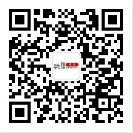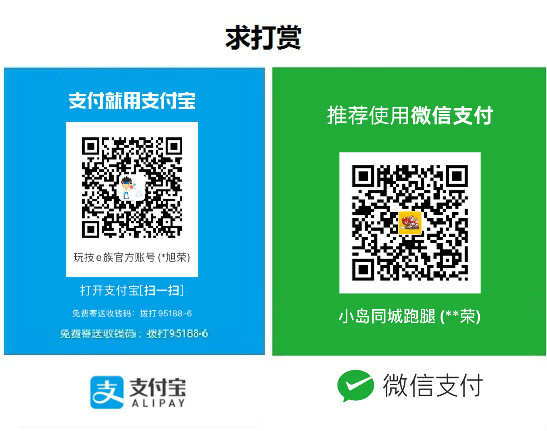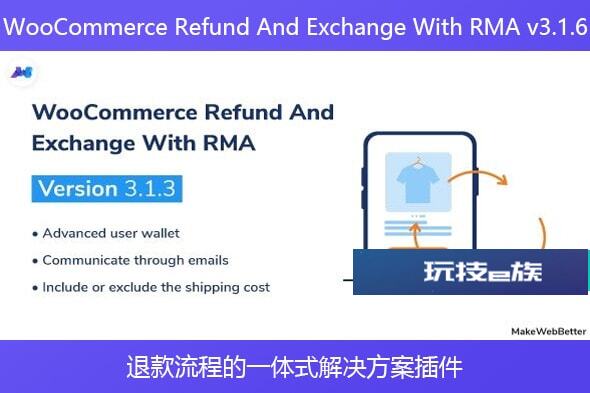WP表格管理器、WordPress表格編輯器插件
WP Table Manager是唯一一個提供完整電子表格界面來管理表格的WordPress表格插件。創建一個表格,選擇一個主題并立即開始編輯表格。您將享受一套功能強大的表格編輯工具,例如:HTML單元格編輯、表格復制、計算、Excel、Google Sheets和Office 365同步。作為最終用戶,編輯表格就像點擊單元格,使用或不使用可視化文本編輯器編輯數據一樣簡單。
WP表管理器編輯器有了新的設計!
WP表格管理器已完全重建,具有更好的響應自定義模式、Excel和Google Sheets優化同步等。
讓我們創建出色的表!
構建WordPress響應表的插件!
探索插件中包含的新WordPress表響應模式。
為所有移動設備創建和顯示自適應表,并獲取所有設備上的可訪問數據。每個響應模式都可以按表應用。
與Excel和聯機Office 365 Excel文檔同步
每個表格都有Excel導入和導出工具。節省大量時間,導入電子表格表,創建布局并發布。我可以導入/導出什么?可以導入所有數據+一些Excel樣式,也可以只導入表格數據。與導入/導出兼容的樣式有單元格背景色、字體顏色、字體大小、邊框、鏈接(HTML格式)。
您還可以自動將Excel文件或Office 365表與WordPress表同步。
Google Sheets導入/導出和同步插件
是的,你讀對了。從Google Drive中選擇任何Google Sheets,您可以自動同步表內容。您可以導入所有數據+一些Google Sheets樣式,也可以只導入數據并保留表編輯器樣式。
還為每個表提供了Google Sheets導入和導出工具。節省大量時間,導入Google Sheets表,創建布局并發布。前端的客戶也可以使用導出按鈕。
Elementor表編輯器插件
WP Table Manager是唯一一個提供與Elementor頁面生成器完全集成的表編輯器。有兩個專用小部件可用:加載任何表內容的表內容小部件和表圖表小部件。
DIVI表格編輯器,包括DIVI模塊
WP Table Manager是唯一一個提供與DIVI頁面生成器完全集成的表編輯器。使用兩個模塊加載和編輯表:表內容DIVI模塊,用于加載頁面中的任何表,包括前端編輯器和表圖表模塊。
管理用戶對表數據和前端表編輯的訪問
從插件配置中,您可以設置WordPress用戶角色訪問表和表類別。此外,還可以按每個表中的用戶或用戶角色鎖定單元格范圍編輯。對于每個用戶組,確定:
訪問WP表管理器及其配置
管理自己/全球類別
管理自己的/全局表
鎖定每個WordPress用戶的單元格范圍版本
按用戶角色鎖定單元格范圍編輯
表格的主題和顏色
WP Table Manager有6個主題。主題是從插件構建的,所以這意味著一切都是可編輯的。例如,添加計劃主題,用數據更改小時數,就完成了。您甚至可以從頭開始創建自己的表,因為只需單擊即可復制表。您還可以創建自己的兩行交替顏色集,并將其應用于選定的表格單元格。
對表的數據進行排序和篩選
過濾和排序是在網站前端顯示大表格時的基本功能。將這兩者結合在一起,無法更快地獲得必要的信息。此外,還可以預先定義頁面加載時表數據的順序和頁碼
使用數據庫數據創建WordPress可編輯表
WP表管理器獲得了一個工具,可以從選定的數據庫數據生成表。從數據庫中選擇一些表、列,應用一些可選過濾器,然后從WP表管理器界面管理表。數據庫更新時,您的表將自動遞增!此外,還自動應用了一些排序、篩選、自動設計和分頁功能。
WooCommerce表管理器和第三方插件
如果你正在運行一個WooCommerce網站,使用頁面生成器或大多數其他WordPress插件,事實上-WP表管理器將為你工作!您可以使用專用集成或短代碼在任何地方加載表。例如,檢查Elementor或DIVI頁面生成器的集成。
從WordPress表格數據生成圖表
WordPress表格插件附帶一個圖表編輯工具。選擇一個數據區域,從6種類型中選擇一種(餅圖、條形圖…),然后將其加載到內容中的任何位置。只需將最好的保存到最后,當您編輯表數據時,圖形會自動更新!您還可以從單個表生成多個圖表。靈活,對嗎?
WP表管理器的功能
-包括所有附加功能-
完整功能列表
針對大型表進行了優化
該插件已針對具有大量行/行的大型表進行了測試和優化,以避免超時
內容排序
激活表篩選并單擊列標題以在AJAX中對表內容進行排序
多單元編輯
選擇一個或多個行、列、單元格并對其應用樣式:顏色、背景、大小、填充。。。
細胞和柱凍結
選擇一個或多個行或列并凍結它們,以便用戶可以滾動表而不會丟失數據引用
表格中的圖像
HTML單元格格式允許您在單元格中添加任何內容,包括圖像、短代碼、嵌入HTML
Google和Excel樣式
導入或同步Excel文件或Google Sheet,包括樣式,并立即準備好表格演示
將表格下載為Excel文件
添加一個選項,將表格作為Excel文件下載到網站上。使用分頁操作大型表上的數據非常方便
表分頁
在WordPress表中添加分頁,并在網站上加載大表,而不會影響性能
篩選器內容
可以在每個表上激活自定義篩選工具-開始鍵入列標題并像在Excel中一樣篩選表內容
移動設備高級
表格的響應總是很復雜,但我們包括了兩種移動模式,具有列顯示優先級或簡單滾動
按dafault排序數據
一旦激活了表中的數據排序,就可以選擇默認列和表加載狀態
重做或撤消
重復您對單元格所做的一個(或多個)最新操作,或使用簡單的右鍵單擊撤消它們